Wat is gebeurtenis-ID 800 en hoe u dit snel kunt oplossen
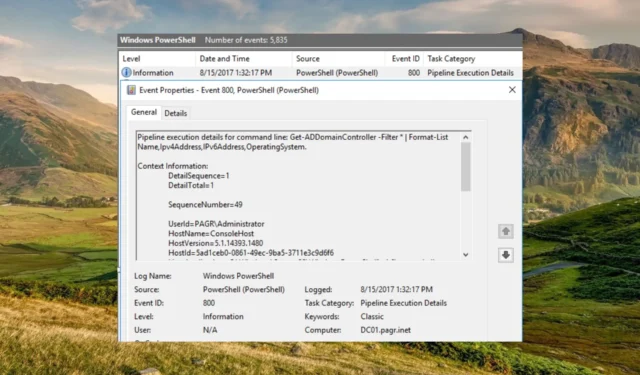
De gebeurtenis-ID 800, meestal weergegeven door de symbolische naam DNS_EVENT_ZONE_BAD_PRIMARY_SERVER, lost meestal het probleem met de Windows DNS Server-service op.
Deze uitgebreide gids voor het oplossen van problemen presenteert de verschillende methoden om de fout op te lossen met de DNS-server, die uiteindelijk de gebeurtenis-ID 800 oplost.
Wat betekent gebeurtenis-ID 800?
Gebeurtenis-ID 800 beschrijft het probleem wanneer de zone is geconfigureerd om updates te accepteren, maar het A-record voor de primaire server in het SOA-record van de zone is niet beschikbaar op deze DNS-server.
Wanneer de DNS-clients het adres van de primaire server voor de zone niet kunnen achterhalen, kunnen ze geen server vinden om updates voor deze zone te accepteren. Hierdoor kunnen de DNS-clients geen DNS-updates uitvoeren.
Samenvattend kun je zeggen dat gebeurtenis-ID 800 het configuratieprobleem met de DNS-server aangeeft.
Nu u meer weet over gebeurtenis-ID 800, gaan we kijken naar de bewezen oplossingen om het probleem op te lossen.
Wat kan ik doen om gebeurtenis-ID 800 op Windows te herstellen?
1. Los het SOA-configuratieprobleem van de zone op
- Druk op de toets om het menu StartWindows op de DNS-server te openen , typ serverbeheer en selecteer het relevante zoekresultaat om Serverbeheer te starten.
- Vouw Rollen uit , gevolgd door DNS-server en DNS in de consolestructuur van het linkernavigatievenster.
- Klik met de rechtermuisknop op de DNS-server en selecteer Eigenschappen in het contextmenu.
- Schakel over naar het tabblad Start of Authority (SOA) en controleer of de juiste server is aangemeld als primaire server.
- Klik op Verhogen om de wijzigingen toe te passen op andere gezaghebbende servers voor het geval u de primaire server wijzigt.
- Ga naar het tabblad Naamservers en controleer of elke aangemelde server overeenkomt met het IP-adres.
- Druk op de knop Toevoegen om het juiste IP-adres voor de server te wijzigen en op te geven.
- Klik op OK om de wijzigingen op te slaan.
- In het rechternavigatievenster moet u controleren of de zone een hostbronrecord (A of AAAA) voor de primaire server bevat.
- Als het hostbronrecord voor de primaire server afwezig is, klikt u met de rechtermuisknop op de Zone , klikt u op Nieuwe host (A of AAAA), typt u de naam van de primaire server in het veld Naam , het IP-adres van de primaire server in het IP-adres adresveld en klik vervolgens op de knop Host toevoegen .
De DNS Server-service is niet in staat de server te detecteren die is opgegeven als de start van autoriteit (SOA) van de zone. U moet de SOA-configuratie voor de zone opnieuw configureren om dit probleem op te lossen.
2. Controleer de configuratie van het Domain Name System
2.1 Controleer de DNS-configuratie-instellingen
- Druk op het Windows- pictogram op de taakbalk om het menu Start te openen, typ Server Manager en selecteer de relevante Server Manager in het zoekresultaat.
- Vouw de consolestructuur aan de linkerkant uit door te dubbelklikken op Rollen gevolgd door DNS Server en DNS .
- Klik nu met de rechtermuisknop op de DNS-server en kies Eigenschappen in het contextmenu.
- Schakel naar elk tabblad in het eigenschappenvenster, onderzoek de verschillende opties en zorg ervoor dat ze de juiste waarden hebben gekregen.
- Verlaat nu het eigenschappenvenster en vouw ook de DNS-server uit.
- Vouw vervolgens de zonemap uit, klik met de rechtermuisknop op een zone in de lijst en kies Eigenschappen in het contextmenu.
- Zorg ervoor dat de waarden die zijn toegewezen aan alle opties op elk tabblad van het eigenschappenvenster correct zijn.
- Bekijk de gerelateerde instellingen voor elke zone voor de DNS-server.
2.2 Zorg ervoor dat DNS-clientcomputers namen kunnen omzetten
- Druk op de Windows toets op het toetsenbord om het menu Start te starten , typ cmd in de zoekbalk en kies Als administrator uitvoeren in de zoekresultaten.
- Typ of plak de volgende opdracht in het opdrachtpromptvenster en druk op Enter. Vervang hostnaam door de DNS-naam van een computer met een bekend IP-adres:
Ping hostname - Als de DNS-client de naam met succes kan herleiden, wordt het volgende bericht weergegeven in het opdrachtpromptvenster.Pinging hostname [ip_address]
- Als de naamomzetting niet lukt, wordt het volgende foutbericht weergegeven.
Ping request could not find host hostname
De DNS-client kan de naam met succes omzetten, zelfs als de ping-opdracht meldt dat de bestemming onbereikbaar is.
Dat is alles! Voer de methoden uit die in deze handleiding worden vermeld om eenvoudig de gebeurtenis-ID 800 te herstellen die wordt geactiveerd door de Microsoft Windows DNS Server-service.
Neem voor opmerkingen, feedback en vragen gerust contact met ons op in het opmerkingengedeelte.



Geef een reactie